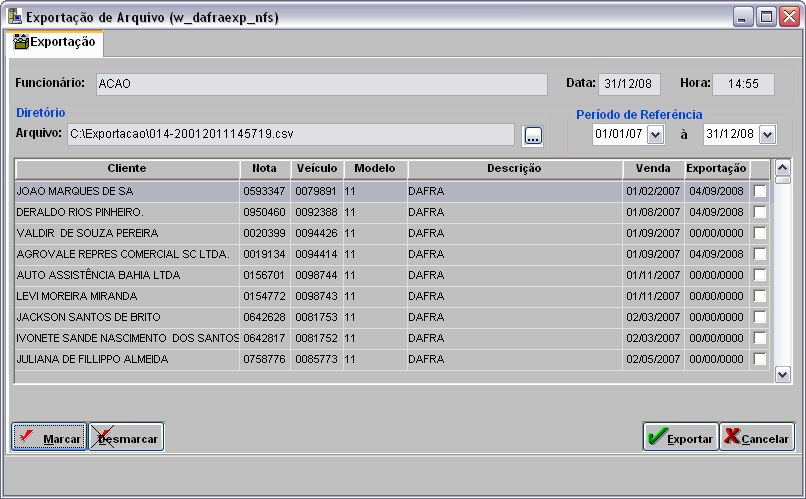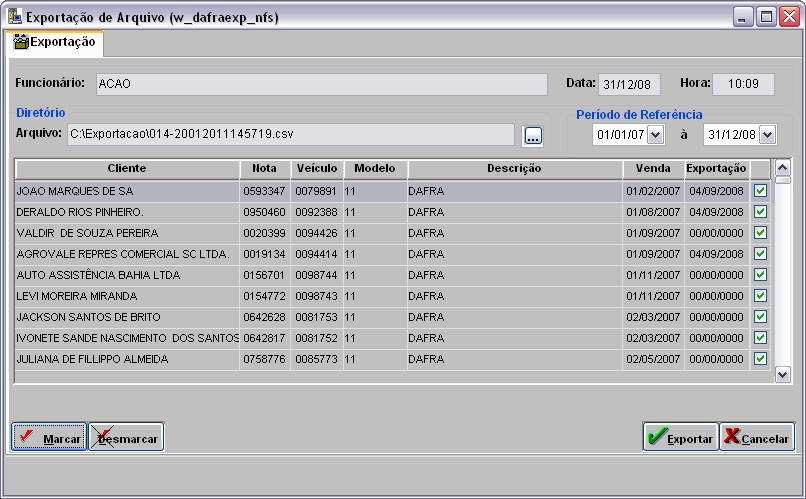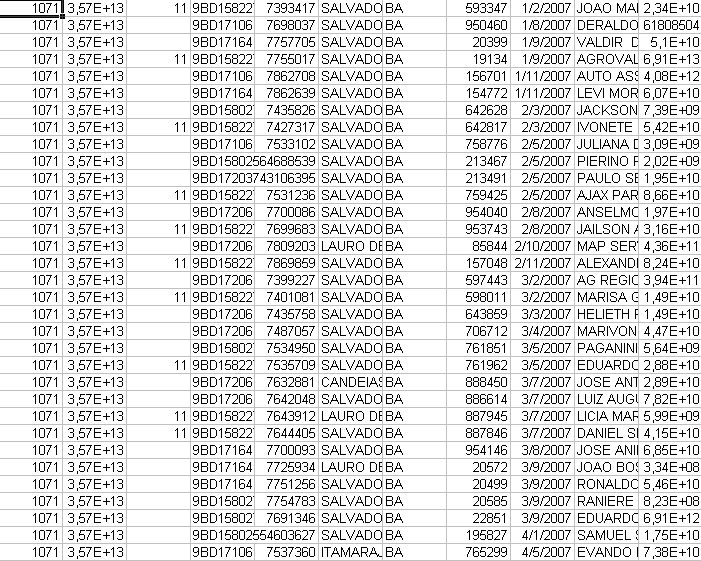Exportar Informativo de Vendas (Dafra)
De Dealernet Wiki | Portal de Solução, Notas Técnicas, Versões e Treinamentos da Ação Informática
(Diferença entre revisões)
(âComo Exportar Informativo de Vendas) |
|||
| Linha 18: | Linha 18: | ||
'''4.''' Informe o '''PerÃodo de Referência'''. Clique '''TAB'''; | '''4.''' Informe o '''PerÃodo de Referência'''. Clique '''TAB'''; | ||
| - | [[Arquivo: | + | [[Arquivo:exportinforvend3.jpg]] |
'''5.''' Utilize o botão '''Marcar''' para selecionar todas as notas a serem exportadas; | '''5.''' Utilize o botão '''Marcar''' para selecionar todas as notas a serem exportadas; | ||
| Linha 26: | Linha 26: | ||
* o botão '''Desmarcar''' serve para desmarcar todas as notas a serem exportadas. | * o botão '''Desmarcar''' serve para desmarcar todas as notas a serem exportadas. | ||
| - | [[Arquivo: | + | [[Arquivo:exportinforvend4.jpg]] |
'''6.''' Arquivo sendo exportado; | '''6.''' Arquivo sendo exportado; | ||
| - | [[Arquivo: | + | [[Arquivo:exportinforvend5jpg]] |
'''7.''' Arquivo exportado. Clique '''OK'''; | '''7.''' Arquivo exportado. Clique '''OK'''; | ||
| - | [[Arquivo: | + | [[Arquivo:exportinforvend8jpg]] |
'''8.''' Arquivo é salvo no diretório informado na exportação no formato Excel. | '''8.''' Arquivo é salvo no diretório informado na exportação no formato Excel. | ||
[[Arquivo:exportinforvend7.jpg]] | [[Arquivo:exportinforvend7.jpg]] | ||
Edição de 15h37min de 21 de janeiro de 2011
Introdução
A opção Exportar Informativo de Vendas tem por objetivo exportar informações referentes à s vendas realizadas num determinado perÃodo e seus respectivos clientes para a fábrica
Exportando Informativo de Vendas
Como Exportar Informativo de Vendas
MÃDULO INTEGRAÃÃO FÃBRICA
1. No menu principal selecione a opção Arquivo;
2. Em seguida clique no botão Exportar Informativo de Vendas;
3. Na janela Exportação de Arquivo selecione o diretório onde o arquivo será salvo, clique ![]() ;
;
4. Informe o PerÃodo de Referência. Clique TAB;
5. Utilize o botão Marcar para selecionar todas as notas a serem exportadas;
Nota:
- o botão Desmarcar serve para desmarcar todas as notas a serem exportadas.
6. Arquivo sendo exportado;
7. Arquivo exportado. Clique OK;
8. Arquivo é salvo no diretório informado na exportação no formato Excel.